Не можете да активирате iMessage на вашия iPhone и не сте сигурни защо. Без значение какво правите, вашият iPhone не може да изпраща iMessages. В тази статия ще ви обясня защо виждате грешка при активиране на iMessage на вашия iPhone и ще ви покажа как да решите проблема завинаги .
Защо получавам грешка при активиране на iMessage?
Има много различни причини, поради които може да виждате грешка при активиране на iMessage на вашия iPhone. За да активирате iMessage, вашият iPhone трябва да е свързан с Wi-Fi или мобилни данни. Трябва също така да можете да получите a SMS текстово съобщение , стандартни текстови съобщения, които се появяват в зелени мехурчета.
защо facebook се срива на моя iphone
Почти всички планове за мобилни телефони включват SMS текстови съобщения, но може да искате да проверите отново акаунта си, ако имате предплатен план. Може да се наложи да финансирате акаунта си, преди да можете да получавате SMS текстови съобщения.
Всичко това е да се каже, че не можем да сме сигурни дали проблем с вашия iPhone или вашия план за мобилен телефон причинява грешка при активиране на iMessage. Следвайте ръководството стъпка по стъпка по-долу, за да диагностицирате и коригирате истинската причина, поради която получавате грешка, когато се опитвате да активирате iMessage.
Уверете се, че самолетният режим не е включен
Когато режимът на самолета е включен, вашият iPhone няма да се свърже с Wi-Fi или мобилни мрежи, така че няма да можете да активирате iMessage. Отваря се Настройки и се уверете, че превключвателят до Самолетен режим е изключен.
Ако самолетният режим е изключен, опитайте да го включите и изключите отново. Това понякога може да поправи незначителни проблеми с Wi-Fi и мобилната свързаност.
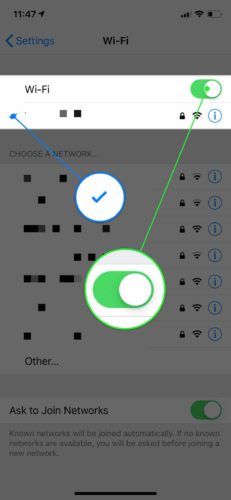
Проверете вашата Wi-Fi връзка и мобилни данни
iMessage може да се активира само ако вашият iPhone е свързан към Wi-Fi или мобилна мрежа за данни. Добре е да проверите отново и да се уверите, че вашият iPhone е свързан с Wi-Fi или мобилни данни! Първо, отворете Настройки и докоснете Wi-Fi за да видите дали вашият iPhone е свързан с Wi-Fi.
Уверете се, че превключвателят до Wi-Fi е включен и до името на вашата мрежа се появява синя отметка. Ако Wi-Fi е включен, опитайте да го изключите и включите отново.
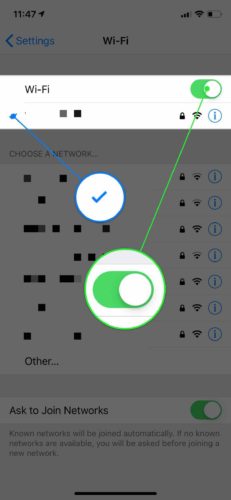
След това отидете в Настройки, докоснете Мобилни данни и се уверете, че превключвателят до Мобилни данни е включен. Отново може да искате да опитате да изключите и включите отново, за да коригирате незначителен софтуерен проблем.
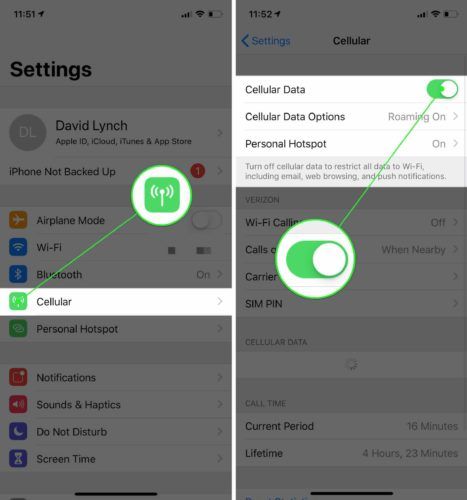
Настройте вашия iPhone на правилната часова зона
Активирането на iMessage понякога може да се провали, ако вашият iPhone е зададен в грешната часова зона. Това често се случва на хора, които пътуват в чужбина и забравят, че трябва да настроят своя iPhone да актуализира часовата зона автоматично.
Отворете Настройки и докоснете Общи> Дата и час .. Включете превключвателя до Автоматична настройка за да сте сигурни, че вашият iPhone винаги е настроен на правилната дата и часова зона.
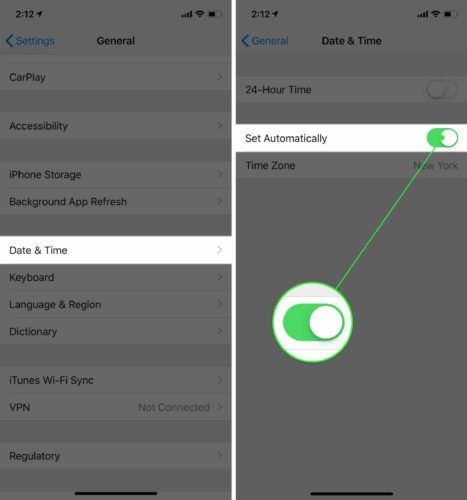
Изключете iMessage и го включете отново
Включването и изключването на iMessage може да поправи незначителен проблем, който причинява на вашия iPhone грешка при активиране на iMessage. Първо отворете Настройки и докоснете Съобщения .
Докоснете превключвателя в горната част на екрана до iMessage, за да го изключите. Докоснете превключвателя отново, за да включите отново iMessage! Ще разберете, че е включен, когато превключвателят е зелен.
батерията на iphone ми се зарежда бързо
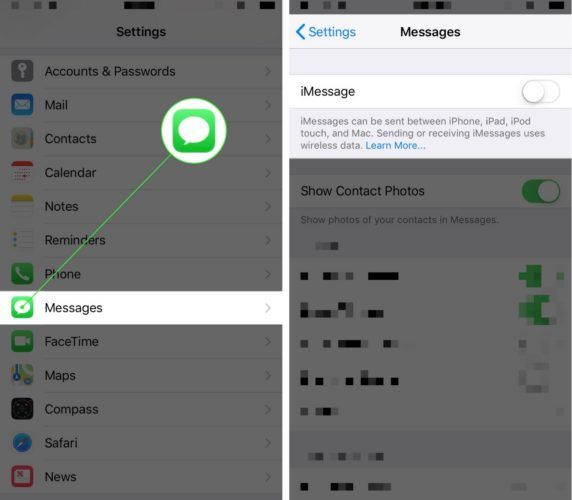
Проверете за актуализация на настройките на оператора
Вашият доставчик на мобилни услуги и Apple често пускат актуализации на таксите на доставчика, за да подобрят способността на вашия iPhone да се свързва с мрежата на вашия доставчик. Отворете Настройки и докоснете Общи> Информация за да видите дали е налична актуализация на настройките на оператора.
Обикновено изскачащ прозорец ще се появи на екрана след няколко секунди, ако има налична актуализация. Ако се появи изскачащият прозорец, докоснете Да се актуализира .
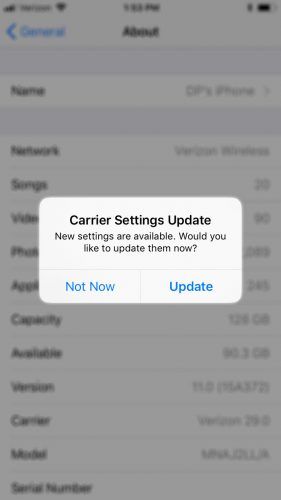
Ако изскачащият прозорец не се появи след около петнадесет секунди, вероятно актуализацията на настройките на оператора не е налична.
Актуализирайте вашия iPhone
Apple пуска нови актуализации на iOS, за да отстрани дребни грешки и да въведе нови функции на вашия iPhone. Отворете Настройки и докоснете Общи> Актуализация на софтуера . Ако има налична нова актуализация на iOS, докоснете Изтеглете и инсталирайте .
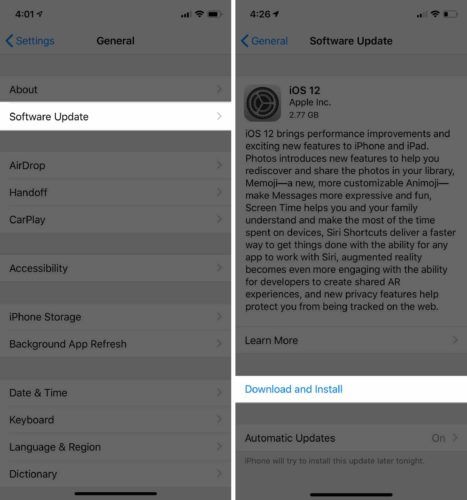
Излезте от вашия Apple ID
Излизането и повторният достъп до вашия Apple ID понякога може да поправи незначителни проблеми с вашия акаунт. Тъй като iMessage е свързан с вашия Apple ID, незначителен бъг или грешка с вашия акаунт може да доведе до грешка при активиране.
Отваря се Настройки и докоснете твоето име в горната част на екрана. Превъртете надолу и докоснете Отпиши ме . Ще бъдете подканени да въведете паролата си за Apple ID, преди да излезете.
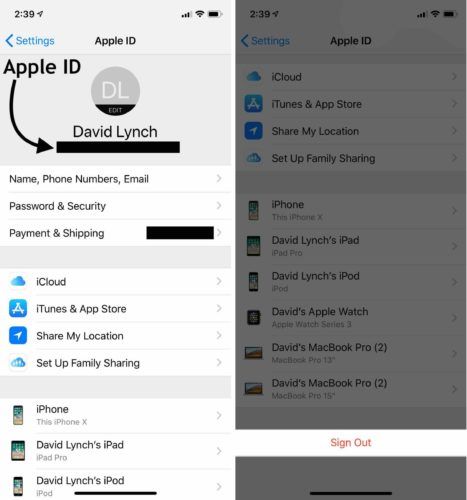
След като излезете от вашия Apple ID, докоснете бутона Влизам . Въведете своя Apple ID и парола, за да влезете отново.
Нулирайте мрежовите настройки
Когато нулирате мрежовите настройки на вашия iPhone, всички ваши настройки за Wi-Fi, мобилни данни, Bluetooth и VPN ще бъдат изтрити и възстановени до фабричните настройки. Ще трябва да въведете отново паролите си за Wi-Fi и да свържете отново вашите Bluetooth устройства към вашия iPhone, след като нулирането приключи.
Отворете Настройки и натиснете Общи> Нулиране> Нулиране на мрежовите настройки . Въведете паролата за iPhone и потвърдете нулирането, като докоснете Възстанови . Вашият iPhone ще се изключи и след това ще се включи отново, когато нулирането приключи.
айфона ми няма да се зарежда с никакво зарядно
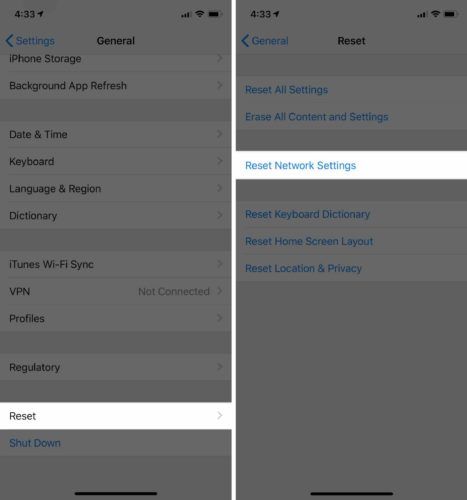
Свържете се с Apple и вашия доставчик на мобилни услуги
Ако все още получавате грешка при активиране на iMessage на вашия iPhone, е време да се свържете с Apple или вашия мобилен доставчик на услуги. Препоръчвам да започнете, като се свържете с Apple, тъй като iMessage е уникална характеристика на iPhone. Посетете Уебсайт за поддръжка на Apple за насрочване на телефонно обаждане, чат на живо или лична среща в местен магазин на Apple.
Ако обаче откриете, че вашият iPhone не може да получи SMS текстово съобщение, най-добре е първо да се свържете с вашия мобилен оператор. По-долу е даден списък с номера за обслужване на клиенти за четирите най-добри доставчика на мобилни услуги. Ако вашият доставчик не е посочен по-долу, потърсете за помощ името на доставчика и „поддръжката на клиенти“.
- AT&T : 1- (800) -331-0500
- Спринт : 1- (888) -211-4727
- T-Mobile : 1- (877) -746-0909
- Verizon : 1- (800) -922-0204
iMessage: Включено!
Успешно активирахте iMessage на вашия iPhone! Ще знаете точно какво да правите следващия път, когато видите грешка при активиране на iMessage на вашия iPhone. Ако имате някакви други въпроси, моля, оставете ги в раздела за коментари по-долу.
Благодаря,
Дейвид Л.